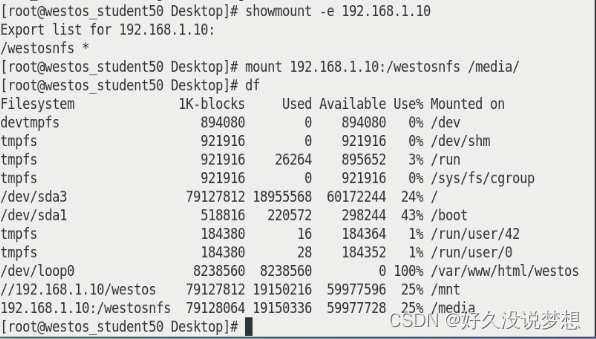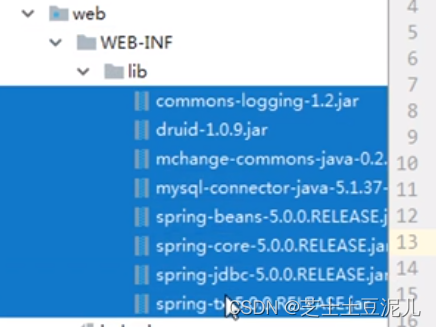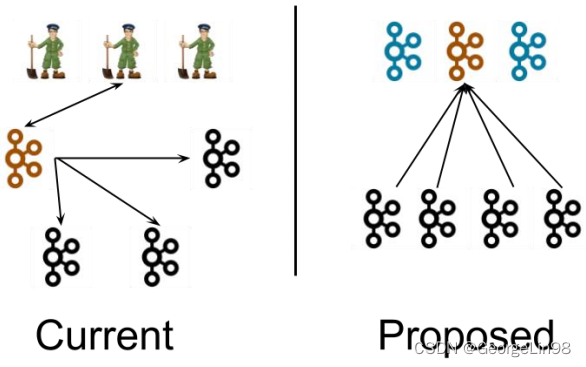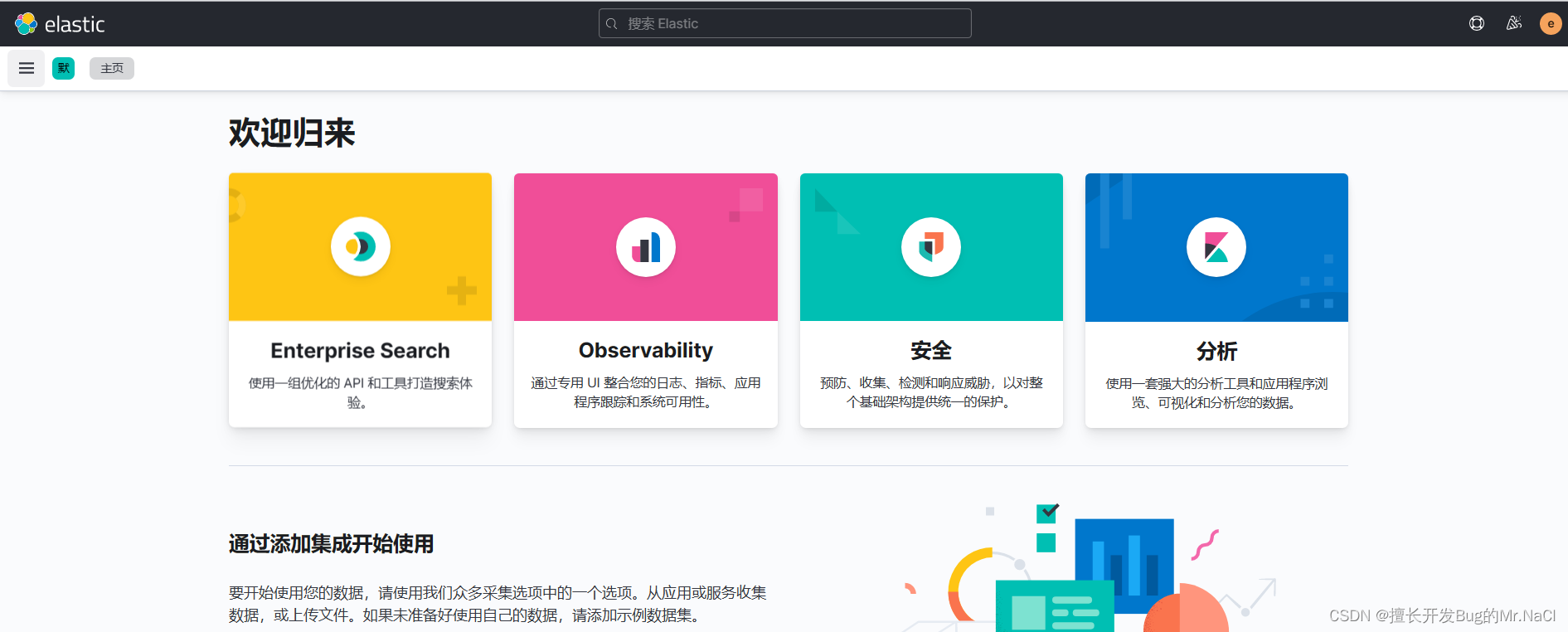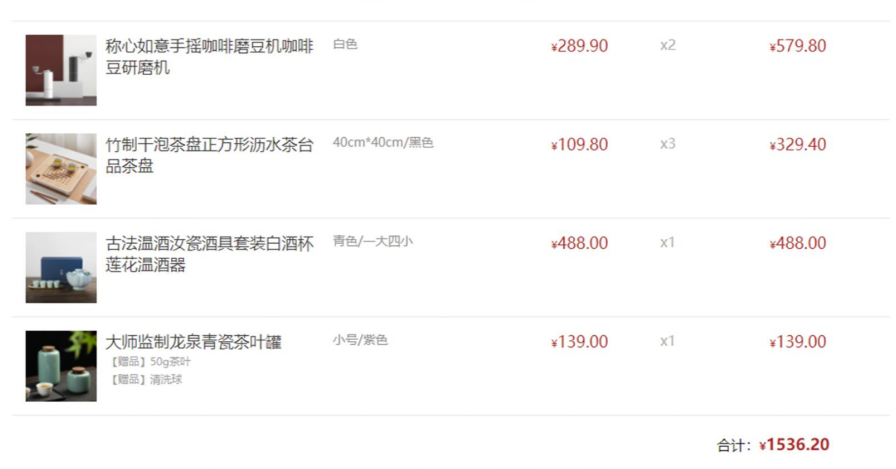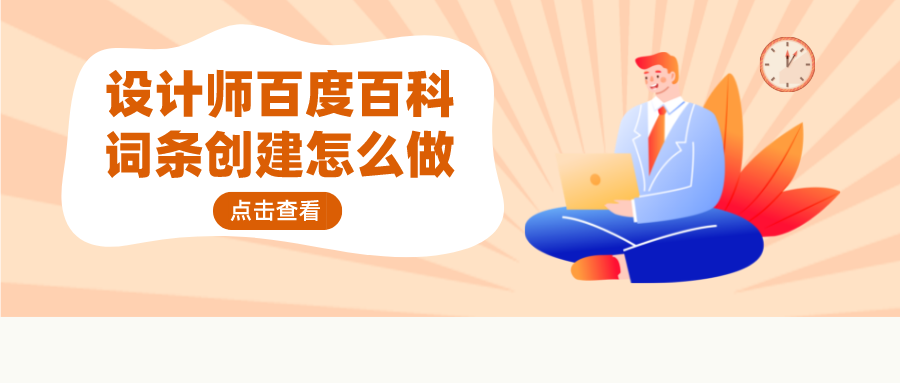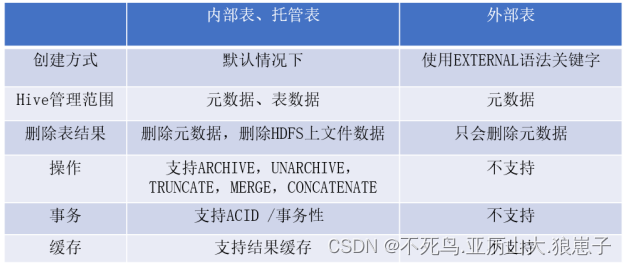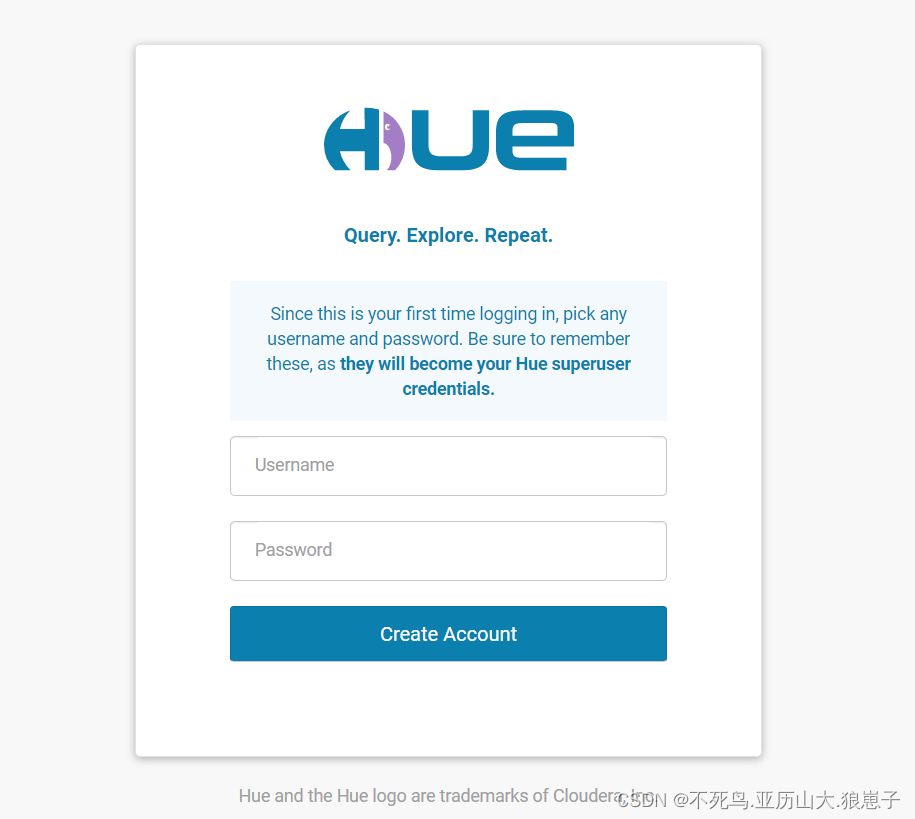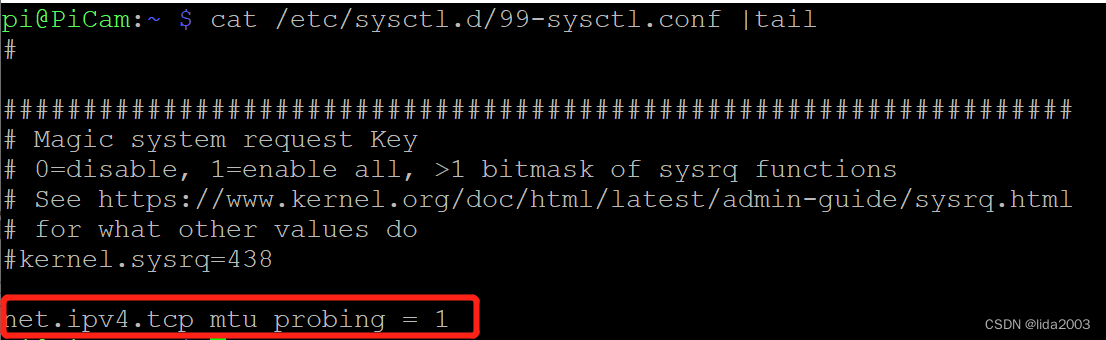文章目录
- 1. Linux 基本命令
- 文件内容查看命令
- wget下载tar.gz文件
- tar压缩解压缩
- yum
- 2. 安装node/npm
- 下载
- 解压
- 配置环境变量
- 设置npm代理
- 3. 权限
1. Linux 基本命令
ls:用来查看当前目录文件
# 查看隐藏文件 -a
ls -a
# 查看详细信息 -l 简写为 ll
ls -l
ll
# 查看指定目录 目录地址
ls /

cd:切换目录
# 切换上级目录
cd ../
# 相对路径、绝对路径
pwd:查看当前命令所在目录
mkdir/touch:新建文件夹、文件
# 在当前位置新建文件夹
mkdir 文件夹名
# 在指定目录位置,创建文件夹,并创建父文件夹
mkdir -p /a/b/文件夹名
# 在当前目录下新建文件
touch 文件名
rm:删除文件
# 删除文件
rm 文件
# 删除文件夹
rm -r 文件夹
# 强制删除不询问
rm -rf 文件
cp:拷贝文件
# 拷贝文件
cp 原文件 新文件
# 拷贝文件夹
cp -r 源文件夹 新文件夹
mv:移动文件或修改文件名
# 移动源文件到目标文件夹中
mv 文件 文件夹
# 修改文件A的名字为文件B
mv 文件A 文件B
文件内容查看命令
cat:查看文本内容,适合小文件
# 查看文件中的全部信息(适合查看小文档)
cat 文件名
less:查看文本内容(适合大文件)
# 以分页的方式浏览文件信息(适合查看大文档),进入浏览模式
less 文件名
# 浏览模式快捷键
↑ #上一行
↓ #下一行
G #最后一页
g #第一页
空格 #下一页
/关键词 #搜索关键词
# 退出浏览模式,回到Linux命令行模式
q #退出
wget下载tar.gz文件
wget [options] [url]
# -O 以其他名字保存下载文件
wget -O newName.tar.ge [url]
# -P 下载到指定目录
wget -O 指定目录 [url]
# ...
tar压缩解压缩
压缩语法:tar -zcvf 压缩后文件名 被压缩文件
解压缩语法 tar -zxvf 压缩文件名 -C 解压后文件所在目录
参数1:
| 参数 | 描述 |
|---|---|
| -z | 操作tar.gz文件需要使用 |
| -x | 解压缩 |
| -c | 压缩 |
| -v | 显示压缩或者解压缩的执行过程信息 |
| -f | 要处理的文件file,必须放在最后 |
参数2:-C 指定解压后的文件存放的位置
yum
## 列出所有可以安装的软件包
yum list
## 安装软件
yum install -y 软件名
## 卸载软件
yum remove 软件名
## 查找软件包
yum search all 软件名
ln:创建链接
软链接:类似于 Windows 系统中给文件创建快捷方式,即产生一个特殊的文件,该文件用来指向另一个文件,此链接方式同样适用于目录。
硬链接:我们知道,文件的基本信息都存储在 inode 中,而硬链接指的就是给一个文件的 inode 分配多个文件名,通过任何一个文件名,都可以找到此文件的 inode,从而读取该文件的数据信息。
# -s:建立软链接文件。如果不加 "-s" 选项,则建立硬链接文件;
# -f:强制。如果目标文件已经存在,则删除目标文件后再建立链接文件;
ln [选项] 源文件 目标文件
2. 安装node/npm
下载
默认在根目录下执行
nodejs 下载地址:下载 | Node.js 中文网
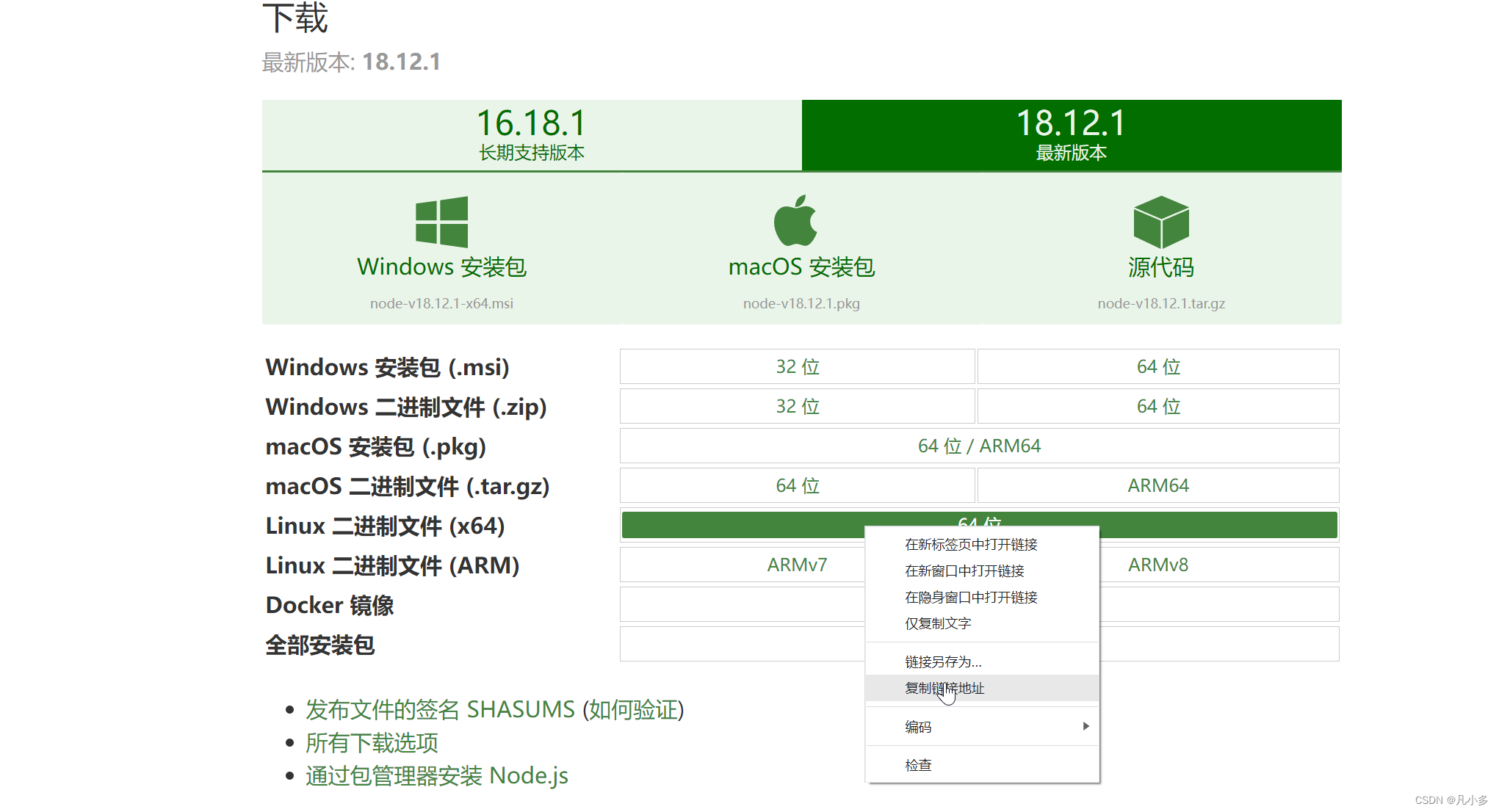
wget https://npmmirror.com/mirrors/node/v18.12.1/node-v18.12.1-linux-x64.tar.xz
解压
# 查看文件,复制文件名称
ls
# tar 解压
tar -xf node-v18.12.1-linux-x64.tar.xz
配置环境变量

node-v18.12.1-linux-x64.tar.xz 解压的文件名以下默认为 node-v18
# 进入解压文件的bin目录
cd node-v18/bin
# 获取目录地址并复制,此时应该为 /node-v18/bin
pwd
# 可以通过 echo $PATH 查看当前环境变量
# 进入根路径下etc文件中
cd /etc
# 打开profile文件
vi profile
# i 进入编辑模式,在最后一行加上 export PATH=$PATH:你的目录/node-v18/bin
# esc -> :wq
export PATH=$PATH:/node-v18/bin
# 生效重启linux或者
source profile
设置npm代理
npm config set registry https://registry.npm.taobao.org
此时可以全局安装pm2
npm install pm2 -g
3. 权限
通过ls 查看文件详情
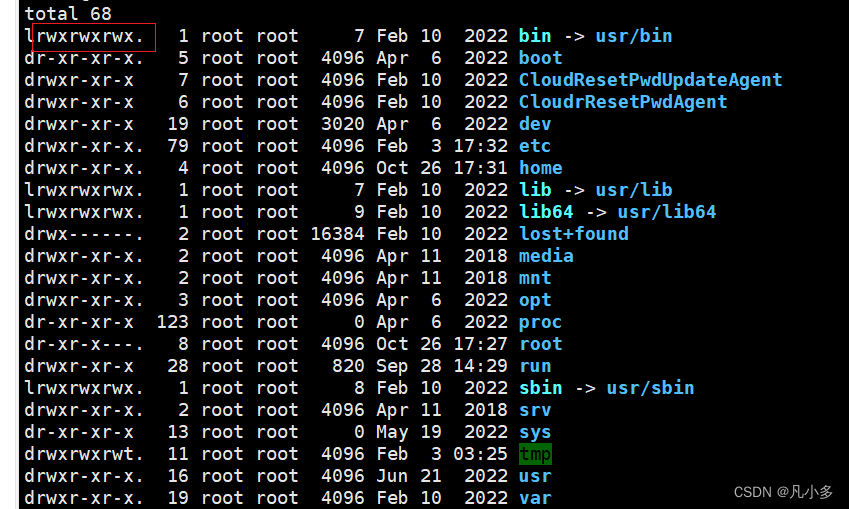
第一列有10个字符串,第一个字符串表示类型:
- 文件的开头对应是
- - 目录开头对应的是
d - 快捷方式对应的是
l - U盘对应的是
b - 鼠标键盘等硬件对应的
c
后面字符串分为3个一组:
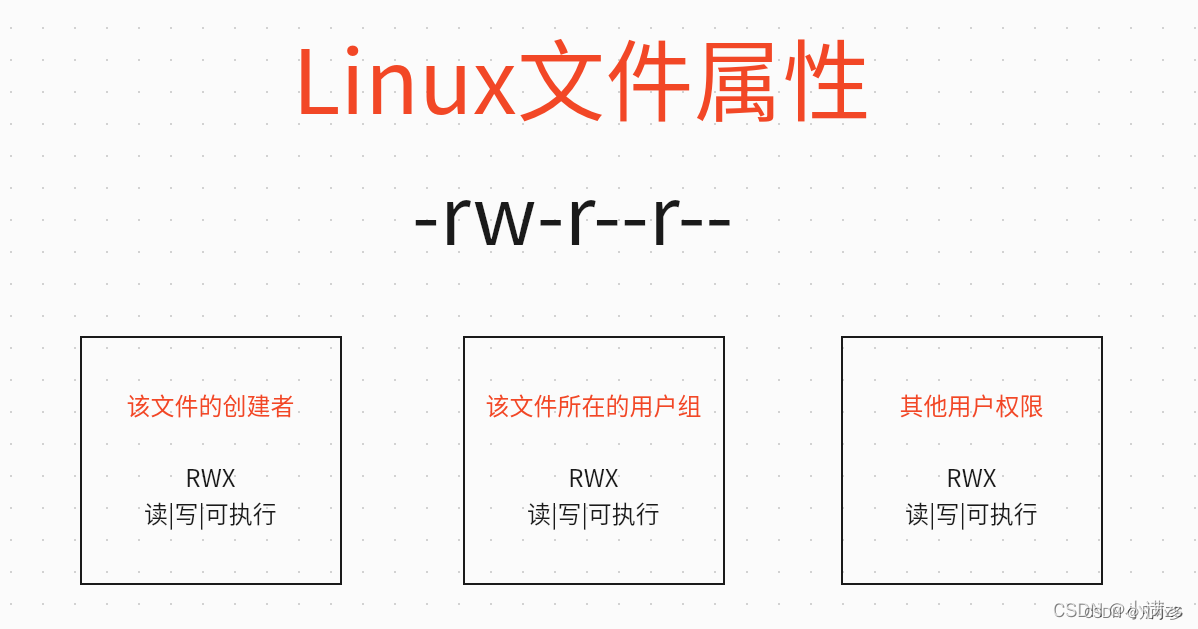
权限值
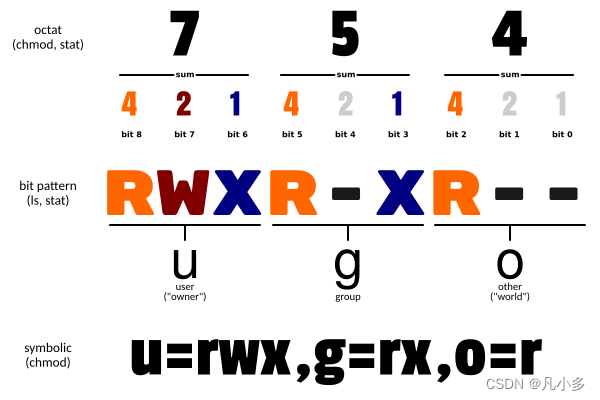
chmod 权限值 文件名
# 例如: 777 所有用户所有权限 754 root用户全部权限 组用户读写权限 其他用户读权限

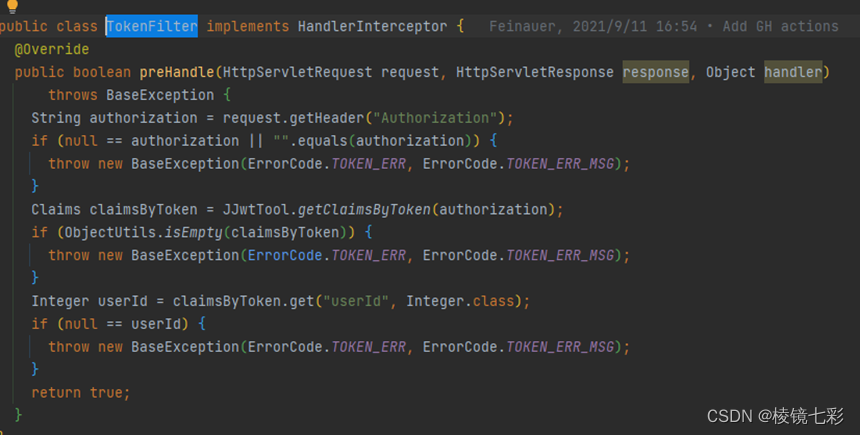
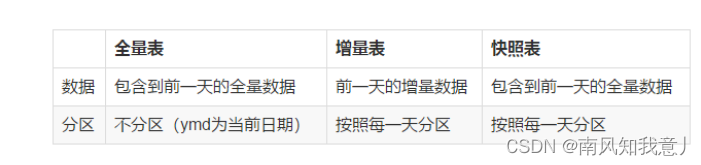


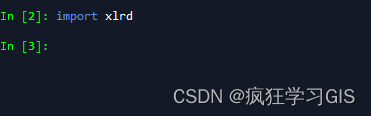
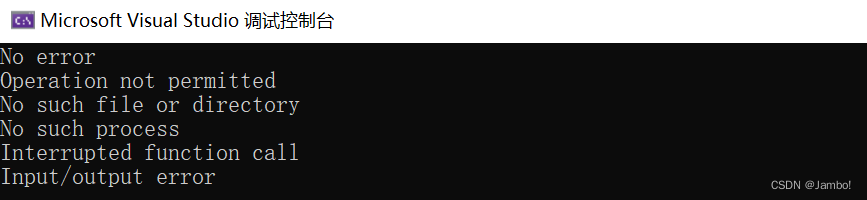
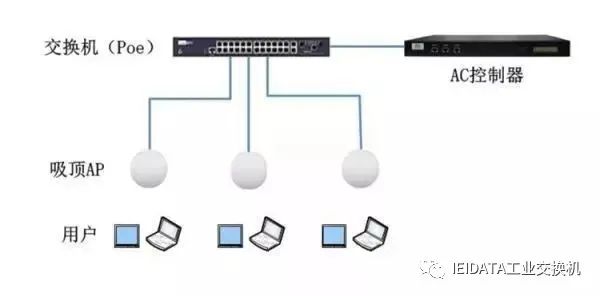
![[SSL]微信实机测试 request:fail -2:netLERR_FAILED](https://img-blog.csdnimg.cn/c23213c45a7d4d6bafdba24eb8549690.png)
![[数仓]埋点数据接入](https://img-blog.csdnimg.cn/img_convert/9d0decf94ed84b2dbad7a13130c35d8c.png)